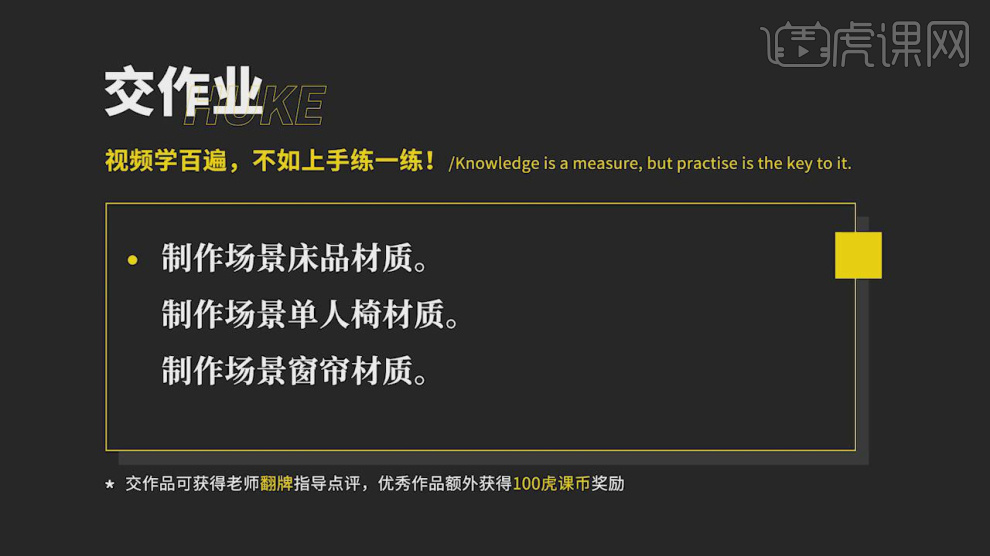3D和CR如何设计卧室风格04发布时间:暂无
1、本节课讲解现代风格4-4-床铺以及单人椅材质制作。
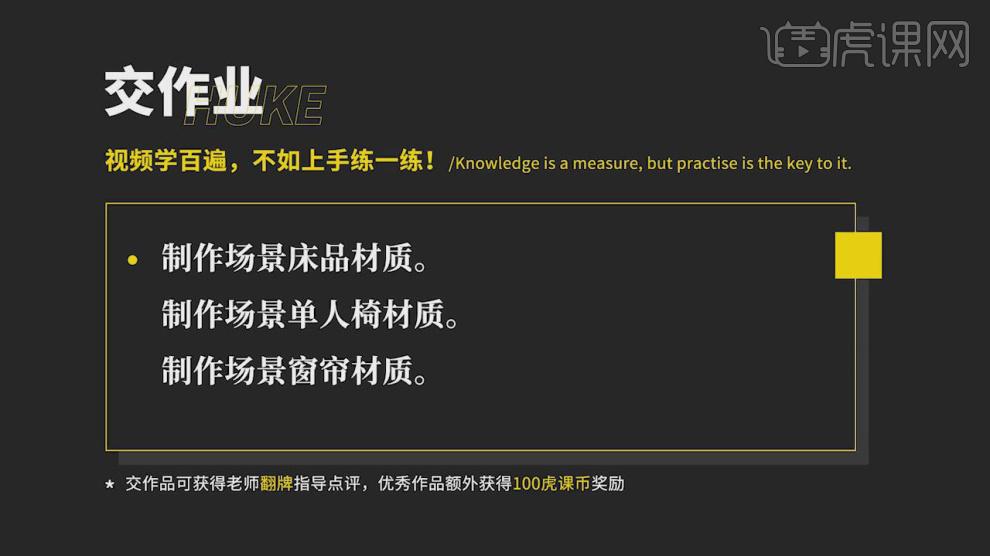
2、我们继续上节课的制作,点击渲染查看一下渲染效果,如图所示。
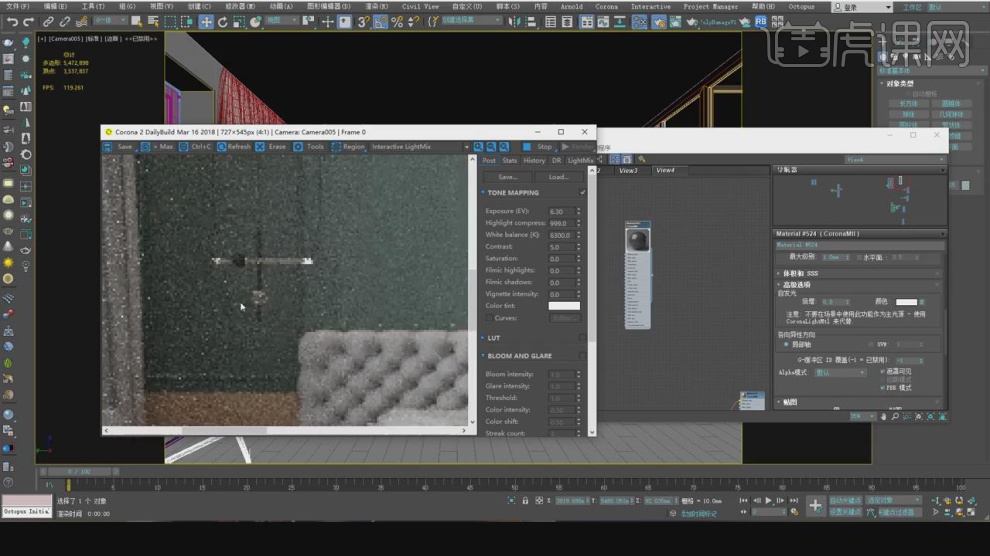
3、新建一个材质球,将准备好的贴图文件载入进来,如图所示。
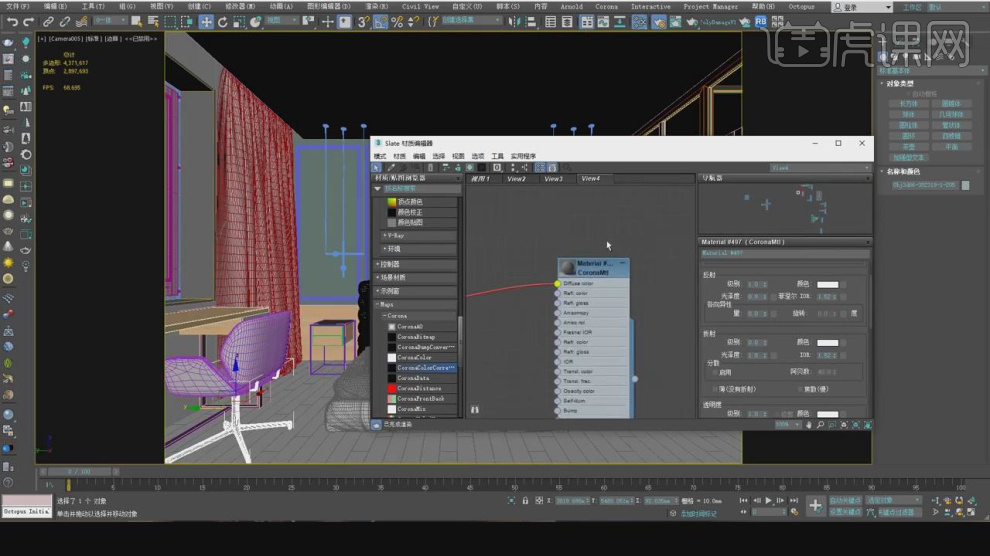
4、选择贴图,我们在材质效果中添加一个【合成】效果,如图所示。

5、在合成中新建一层,添加一个纯色,如图所示。

6、我们根据渲染效果调整一下纯色图层的颜色,如图所示。

7、选择材质球,我们添加一个【衰减】效果,如图所示。
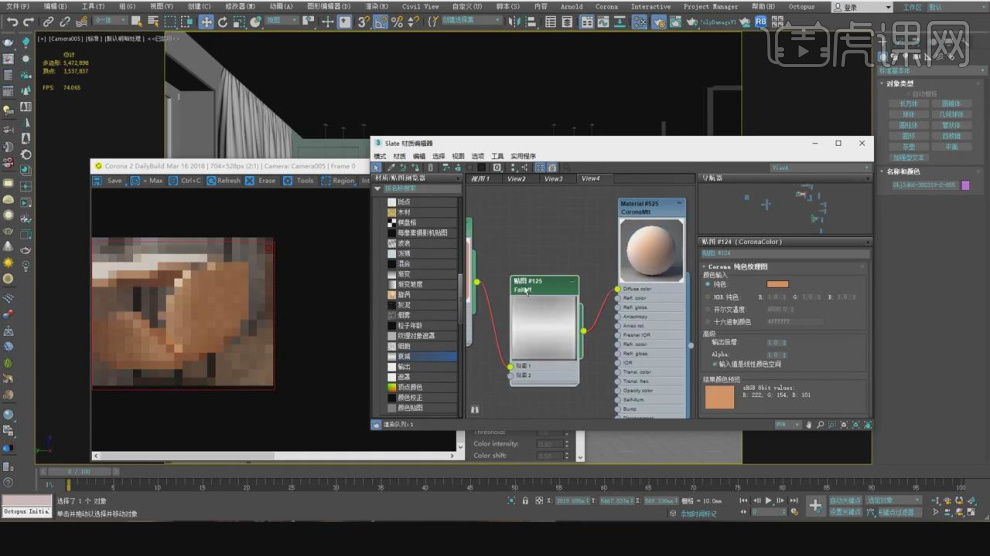
8、点击【输出】通道,调整输出的曲线效果,如图所示。
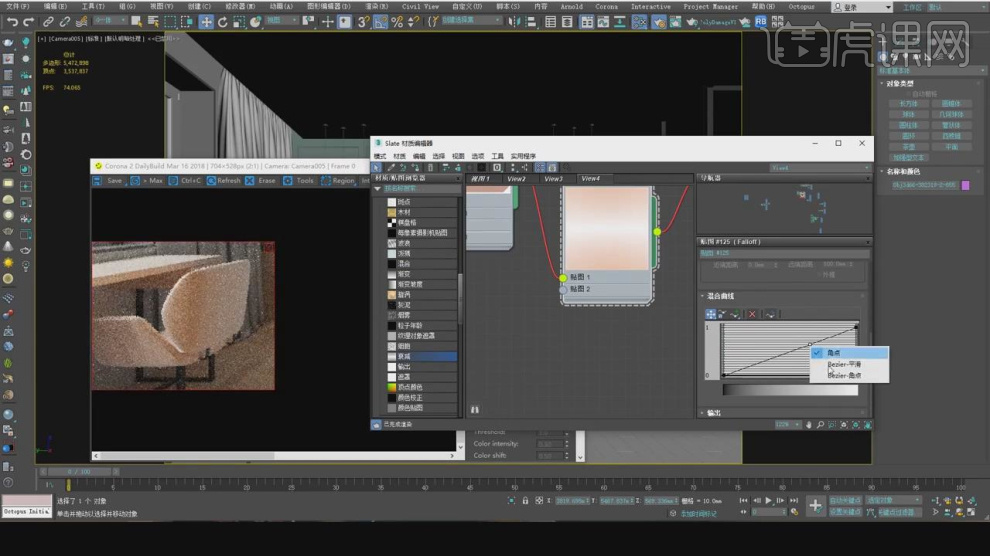
9、我们继续在合成中新建一层,添加一张贴图素材,如图所示。
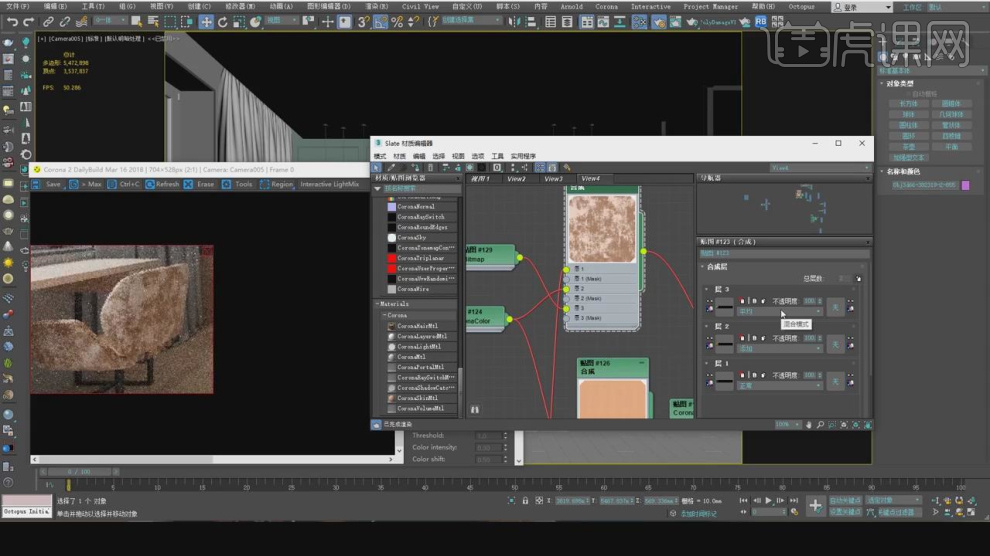
10、选择材质球,我们载入一张皮革材质球,如图所示。
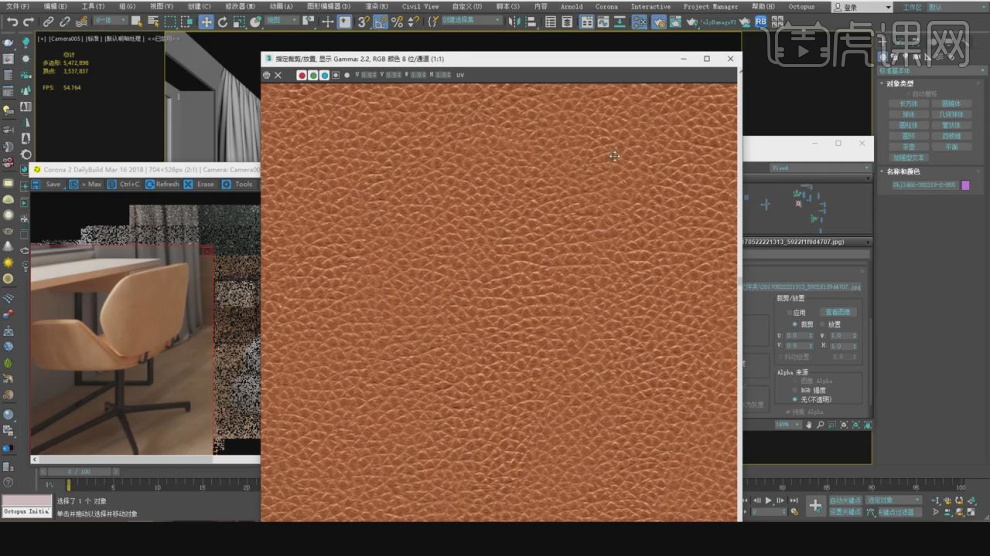
11、选择材质球,我们添加一个【颜色校正】效果,如图所示。
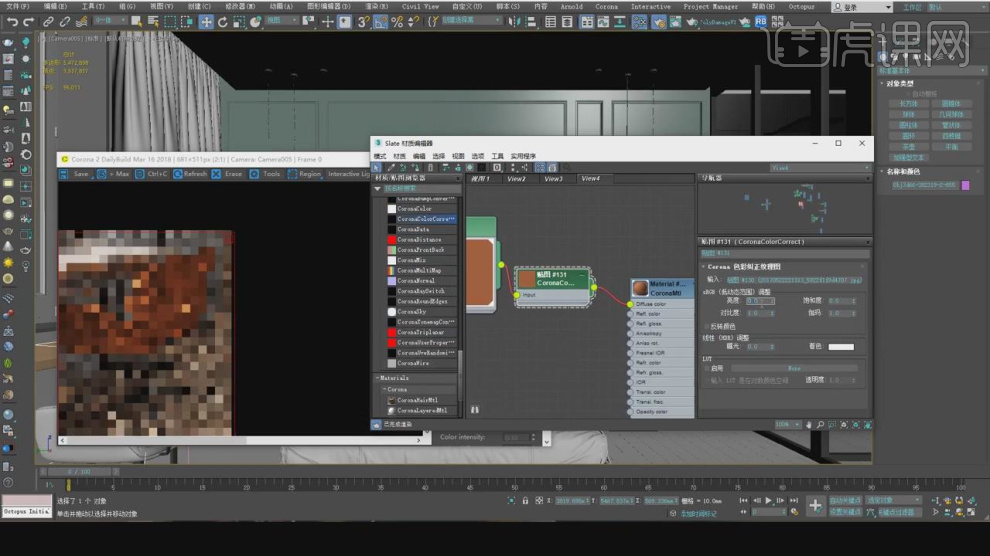
12、点击渲染,查看渲染效果然后我们根据效果进行修改调整,如图所示。
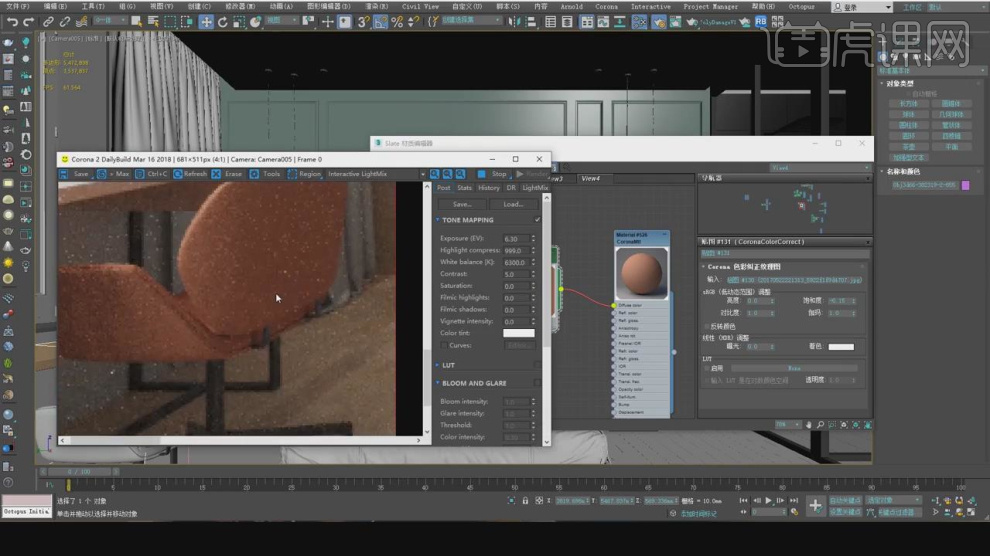
13、新建一个材质球,将准备好的贴图文件载入进来,如图所示。

14、选择贴图,我们在材质效果中添加一个【合成】效果,如图所示。

15、选择材质球,我们添加一个【AO】效果,如图所示。
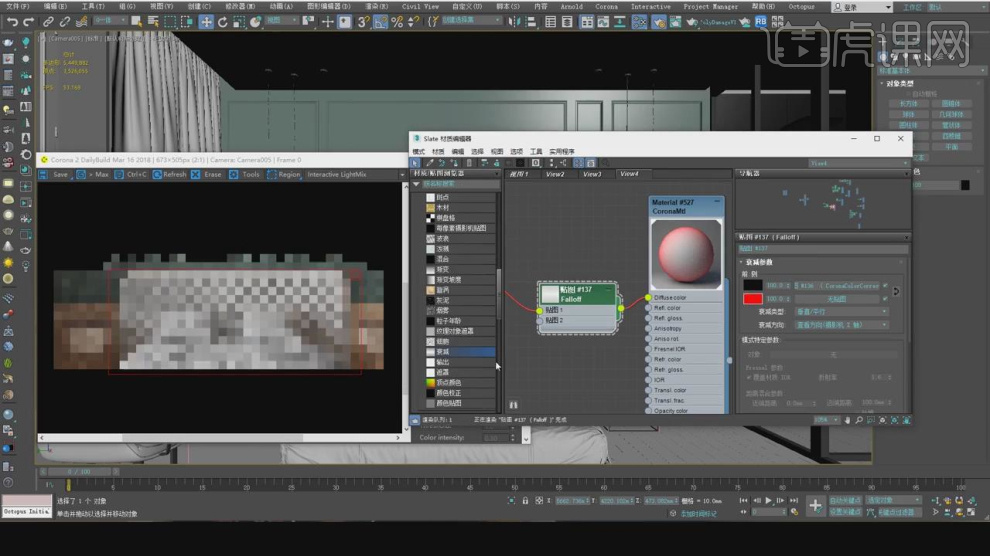
16、我们根据渲染效果,调整一下AO的参数,如图所示。
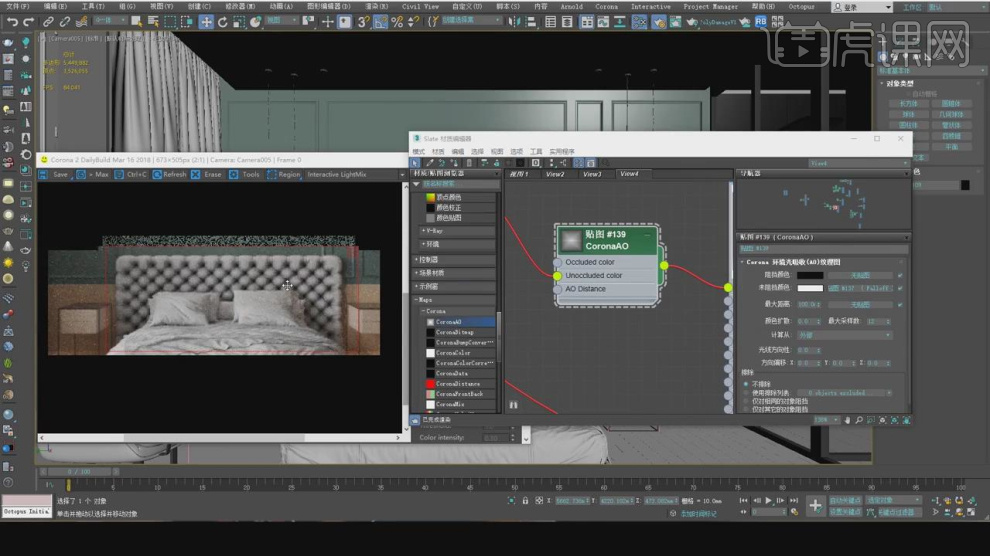
17、我们继续在【合成】效果中,进行一个调整,如图所示。
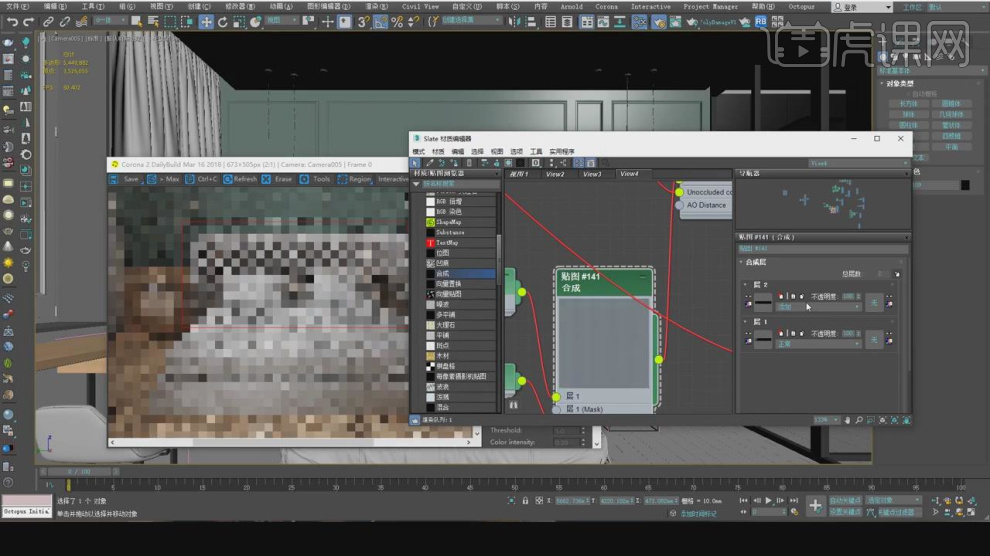
18、将调整好的效果复制一份出来,如图所示。
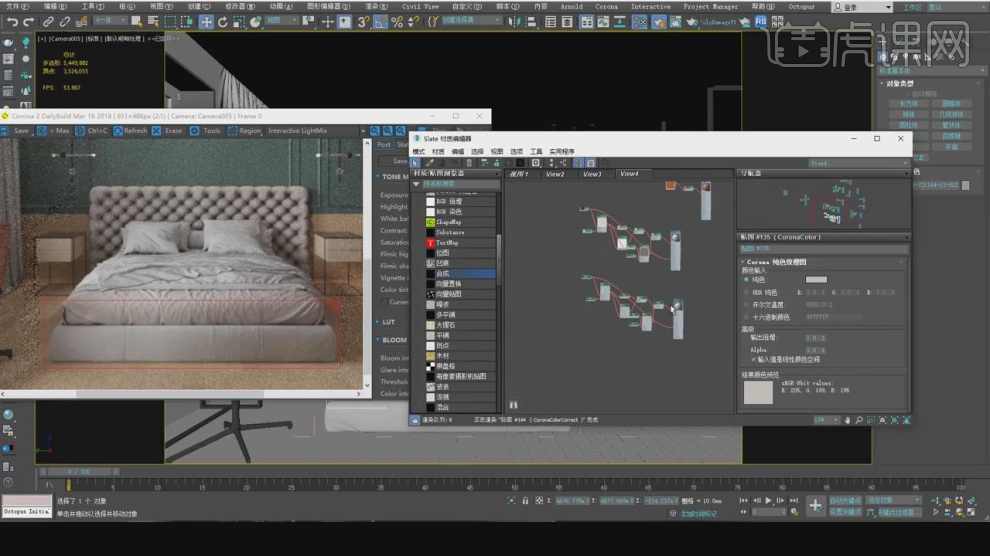
19、选择复制出来的效果,我们修改一下它的颜色,如图所示。
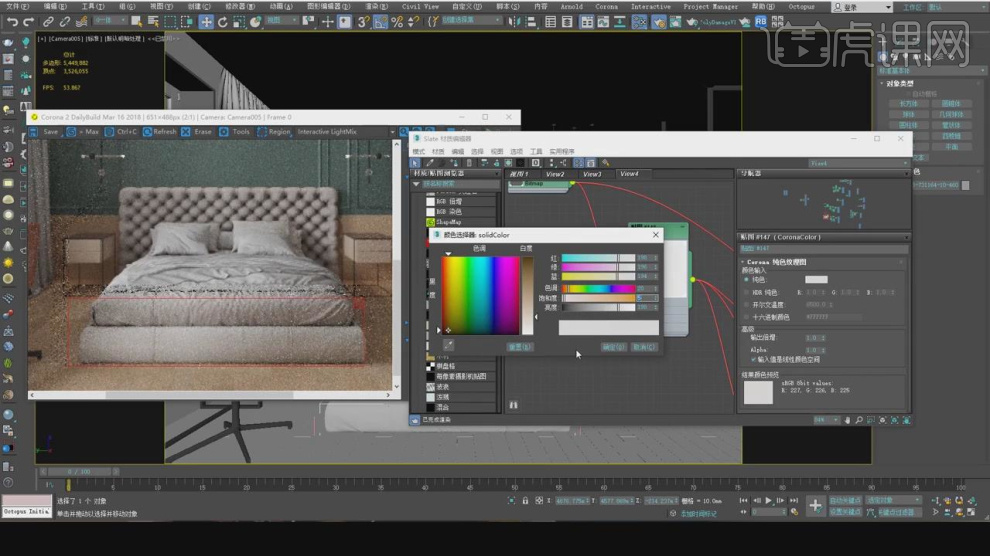
20、选择材质球,我们添加一个【颜色校正】效果,如图所示。

21、根据渲染的效果,我们继续调整它的颜色,如图所示。
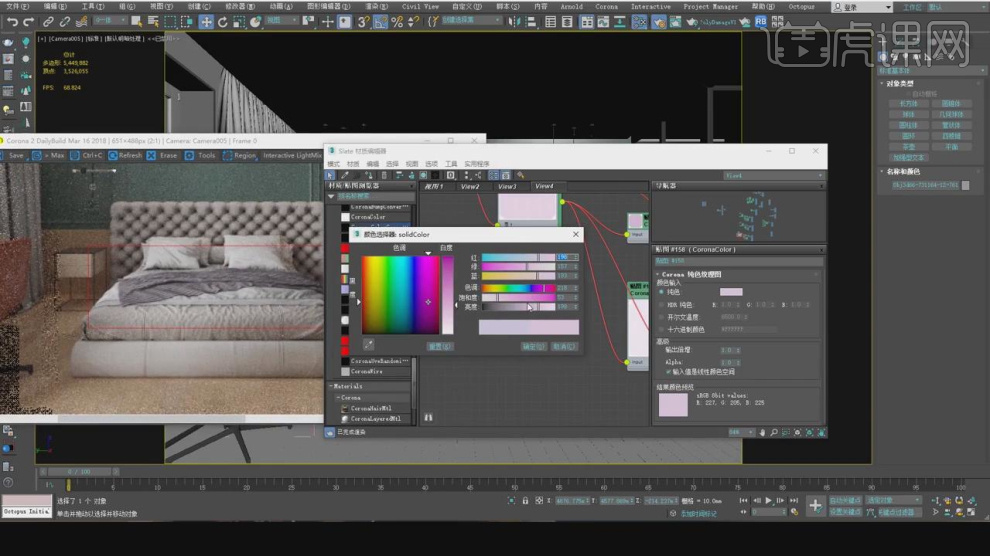
22、选窗帘材质,我们修改一下它的颜色,如图所示。
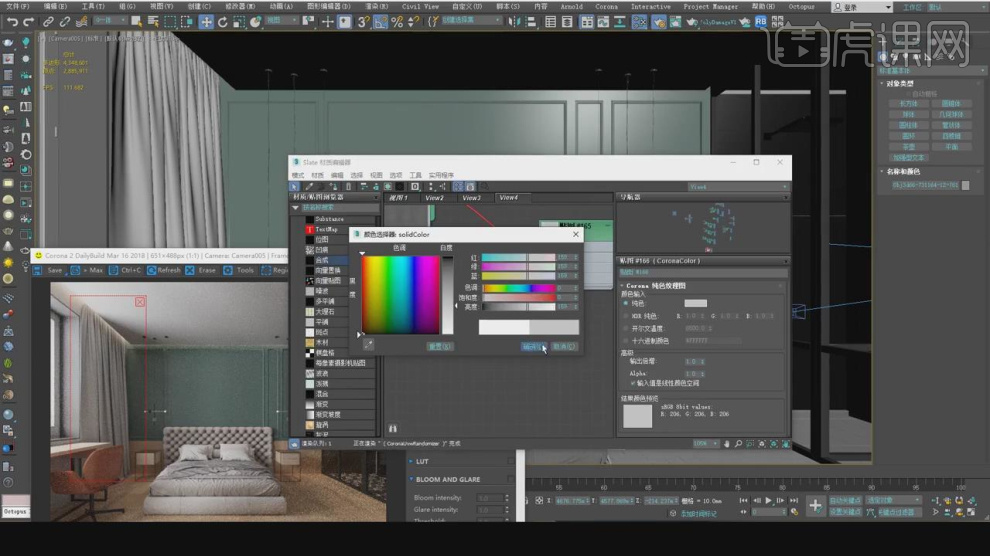
23、选择材质球,我们添加一个【衰减】效果,如图所示。
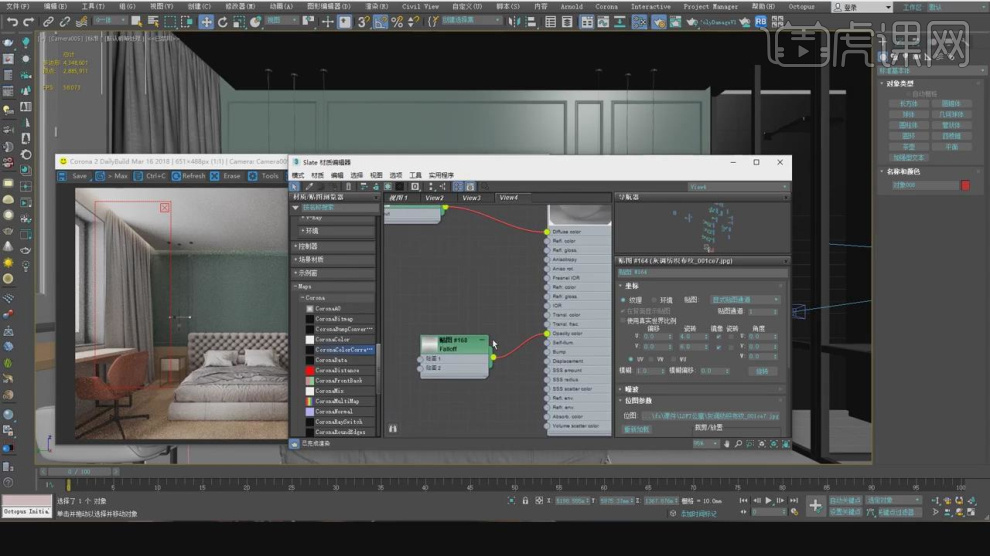
24、点击【输出】通道,调整输出的曲线效果,如图所示。

25、在【贴图】的面板中调整它的百分比数值,如图所示。

26、调整完成后,我们点击渲染查看一下效果,如图所示。
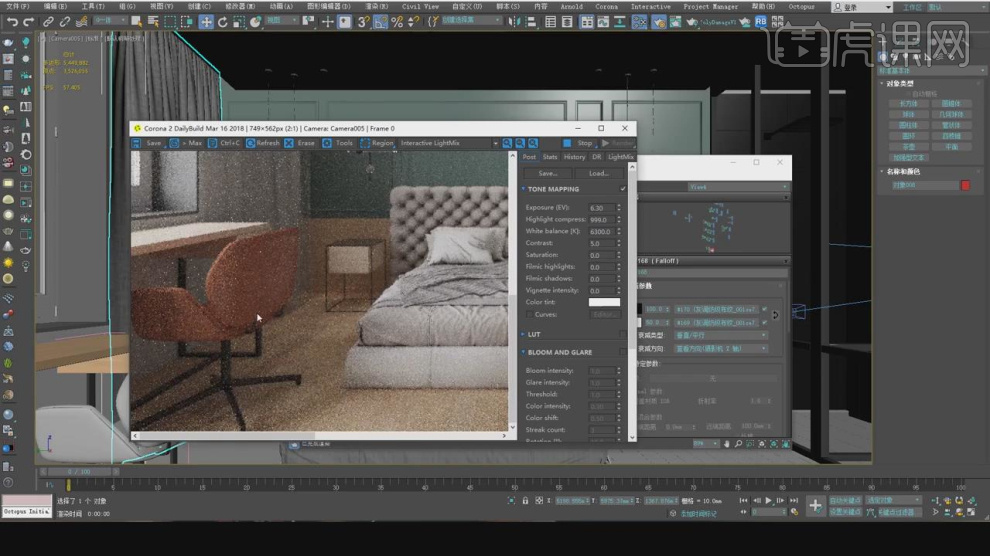
27、谢谢观看。